psd格式的图片不能直接用于网页,必须转换为jpg、png、gif或svg等浏览器支持的格式。1. psd是包含多图层和编辑信息的专有工程文件,浏览器无法解析;2. 其文件体积庞大,影响加载速度和用户体验;3. 浏览器优先支持开放、轻量、标准化的图像格式以确保性能和兼容性;4. 转换时应根据图像类型选择合适格式:照片用jpg,透明图标用png,矢量图形用svg,动画用gif;5. 导出时需调整尺寸至实际显示大小,避免过大分辨率;6. 利用photoshop“导出”或“存储为web所用格式”功能优化质量与文件大小;7. 可借助tinypng等工具进一步压缩;8. 对多个ui元素应单独切图,必要时制作css雪碧图减少http请求;9. 采用响应式图片策略,使用srcset和sizes属性适配不同设备;10. 利用picture元素提供webp或avif等现代格式并设置传统格式回退;11. 使用图片cdn实现全球加速和自动优化;12. 添加alt文本提升seo和无障碍访问;13. 启用懒加载延迟非首屏图片加载,提升首屏性能。因此,将psd转化为网页图片的关键在于格式转换、尺寸适配、精细压缩与综合性能优化,最终在保证视觉质量的同时实现快速加载和良好用户体验。
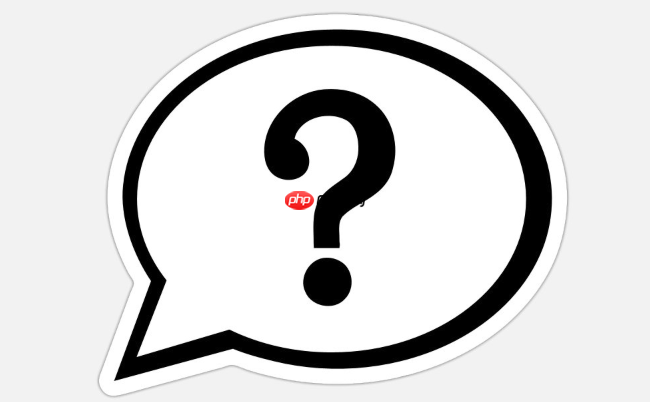
PSD格式的图片是不能直接用于网页的,它们是Adobe Photoshop的专属文件格式,主要用于设计和编辑,而非网络传输和显示。因此,你必须将它们转换成网页浏览器支持的常见图片格式,比如JPG、PNG或GIF。这是网页图片处理中一个基础但至关重要的一步。

解决方案
在我看来,将PSD文件用于网页,核心就是“转换”和“优化”。PSD文件之所以不能直接用,因为它是一个包含多层、通道、蒙版、智能对象等大量编辑信息的“工程文件”,体积巨大且结构复杂,浏览器根本无法解析。所以,我们要做的是从这个“工程文件”中提取出最终呈现的“成品”图片,并针对网页环境进行精细化处理。
这通常意味着你需要回到Photoshop,利用其“导出”或“存储为Web所用格式”(在旧版本中)的功能。这个过程不仅是简单的格式转换,更是对图片进行尺寸调整、分辨率优化、压缩质量设置,甚至去除不必要的元数据,以确保图片在网页上加载迅速,同时保持可接受的视觉质量。比如,对于照片类的图像,我会倾向于导出为JPG,因为它在有损压缩下能保持较好的视觉效果和较小的文件体积;而对于需要透明背景的图标或插画,PNG则是我的首选。GIF则更多用于简单的动画或色块较少的图标。这个选择并非一成不变,得根据图片本身的特性和它在网页中的具体用途来决定。

为什么浏览器不支持直接显示PSD文件?
你可能会好奇,为什么浏览器就不能直接“看懂”PSD呢?这背后有几个挺实际的原因。首先,PSD是一种专有格式,它是Adobe公司为Photoshop量身定制的,其内部结构非常复杂且不公开。浏览器是通用工具,它们被设计来解析和渲染开放标准格式,比如HTML、CSS、JavaScript,以及像JPG、PNG这样的图像标准。让浏览器去理解一个私有的、不断变化的复杂文件格式,这本身就不太现实,维护成本也会极高。
其次,也是更关键的一点,PSD文件体积过于庞大。就像我前面提到的,它包含了大量的图层信息、历史记录、非破坏性编辑数据等,这些都是为了方便设计师后期修改而存在的。但对于网页显示来说,这些数据是完全冗余的。一个几十MB甚至上百MB的PSD文件,如果直接用于网页,用户的加载体验会非常糟糕,甚至可能导致页面崩溃。想象一下,如果一个网站的每张图片都这么大,那加载速度会慢到让人无法忍受。
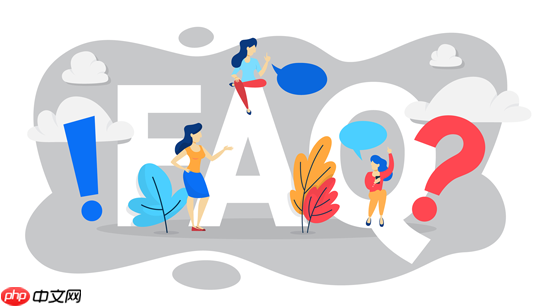
再者,从渲染效率的角度看,浏览器需要快速地将图片呈现在用户面前。JPG和PNG等格式经过了高度优化,浏览器可以非常高效地解析它们的像素数据并绘制出来。而PSD的复杂性意味着浏览器需要进行大量的计算才能将其转换为可见的图像,这无疑会极大地增加渲染时间,直接影响用户体验。所以,浏览器选择不支持PSD,其实是出于性能、兼容性和标准化的综合考量。
将PSD转换为网页可用格式的最佳实践有哪些?
转换PSD到网页可用格式,绝不仅仅是点个“另存为”那么简单,它更像是一门艺术和科学的结合。我的经验是,以下几点是你在实践中需要特别留意的:
第一,选择合适的图片格式。这很关键。如果你的图片是色彩丰富的照片,那么JPG无疑是首选,你可以通过调整压缩质量来平衡文件大小和视觉效果。对于需要透明背景的Logo、图标或截图,PNG(尤其是PNG-24)是理想选择,因为它支持完整的Alpha通道透明度。如果只是简单的图标或者需要极小文件大小的图形,PNG-8也能派上用场。而对于矢量图形,比如Logo或图标,我强烈推荐导出为SVG格式。SVG是基于XML的矢量图,无论放大多少倍都不会失真,而且文件体积通常非常小,对响应式设计和高DPI屏幕支持极好。
第二,优化图片尺寸和分辨率。网页上的图片尺寸应该与它实际显示的尺寸相匹配,而不是原始PSD中的巨大尺寸。在Photoshop中,使用“图像大小”功能调整到你网页上所需的像素尺寸。虽然传统上说网页图片分辨率是72 DPI,但更重要的是像素尺寸。现在很多设备都有高DPI屏幕(比如Retina屏),你可能需要为这些屏幕准备2x或3x的图片版本(即原始尺寸的2倍或3倍像素),并通过HTML的
srcset属性来提供,这样在高分屏上图片会更清晰。
第三,进行文件大小优化。在Photoshop中,使用“导出”功能(或旧版中的“存储为Web所用格式”)。这个对话框提供了强大的优化选项。你可以实时预览不同压缩质量下的图片效果和文件大小。对于JPG,尝试找到一个既能保证视觉质量,又能将文件大小降到最低的平衡点。对于PNG,你可以选择不同的颜色数量(PNG-8)或者是否保留透明度(PNG-24)。此外,你还可以考虑使用一些在线的图片优化工具,比如TinyPNG或ImageOptim,它们能进一步压缩图片而几乎不损失质量。
最后,别忘了切图和雪碧图。如果你的PSD包含多个UI元素或小图标,不要把它们合并成一张大图再导出。你需要将它们单独切出来,作为独立的图片文件。对于大量小图标,可以考虑制作CSS Sprites(雪碧图),即将多个小图标合并成一张大图,然后通过CSS的
background-position来显示不同的图标。这能有效减少HTTP请求数量,提高页面加载速度。
除了格式转换,还有哪些因素影响网页图片性能和用户体验?
除了将PSD转换成合适的网页格式并进行基础优化,还有很多其他因素会显著影响网页图片的性能和用户的浏览体验。这些因素涵盖了从技术实现到用户感知的多个层面,值得我们深入思考:
首先,响应式图片策略是现代网页开发中不可或缺的一环。仅仅提供一张图片是不够的,我们需要根据用户的设备屏幕尺寸、分辨率以及网络状况,提供最合适的图片版本。这通常通过HTML的
srcset和
sizes属性来实现,浏览器会根据这些属性自动选择最合适的图片源。更进一步,
picture元素提供了更精细的控制,例如,你可以为支持WebP或AVIF等新一代图片格式的浏览器提供这些更高效的格式,同时为不支持的浏览器提供回退的JPG或PNG版本。这种渐进增强的策略,既能保证兼容性,又能最大限度地提升性能。
其次,图片CDN(内容分发网络)的使用。对于图片资源较多的网站,特别是面向全球用户的网站,将图片托管在CDN上能带来巨大的性能提升。CDN会将你的图片缓存到全球各地的服务器节点,用户访问时可以从离他们最近的节点获取图片,从而大大减少加载延迟。很多CDN服务还提供了图片优化功能,比如自动格式转换、按需裁剪、智能压缩等,这些都能进一步减轻服务器压力并提升用户体验。
再者,新一代图片格式的采纳。除了传统的JPG、PNG、GIF,现在WebP和AVIF等新一代图片格式提供了更高的压缩率和更好的图像质量。例如,WebP通常比JPG和PNG小25-35%,而AVIF甚至比WebP更小。虽然它们目前并非所有浏览器都完全支持,但结合
picture元素进行优雅降级,可以让你在享受性能优势的同时,确保广泛的兼容性。这是一个未来趋势,值得我们投入精力去学习和实践。
最后,一些细节但同样重要的点:Alt文本的添加。为每张图片添加描述性的
alt文本,这不仅对SEO有帮助(搜索引擎可以通过它理解图片内容),更重要的是提升了网站的无障碍性。屏幕阅读器会朗读这些文本,帮助视障用户理解图片内容。此外,懒加载(Lazy Loading)也是一个非常有效的优化手段。对于那些不在首屏显示(即用户需要滚动才能看到)的图片,可以延迟它们的加载,直到它们即将进入用户视口时再加载。这能显著提高页面的初始加载速度,让用户更快地看到页面的主要内容。






























